목차
이제 삭제된 내용을 Combat 음악의 B섹션으로 작곡된 음악으로 교체해야 합니다. 그런데 비어있는 기존의 트랙에 오디오 파일을 가져올 경우 트랙 이름은 이 오디오 파일의 이름으로 자동 갱신되지 않습니다. 다시 말해 Combat A라는 Music Track에 Combat-B 클립이 들어가게 되죠. 이 경우 헷갈리기 쉽기 때문에 Music Track의 이름을 바꾸는 것이 좋습니다. 트랙 이름을 하나씩 변경하지 않고 Wwise의 Batch Rename 기능을 사용해서 빠르게 작업해봅시다.
-
Project Explorer에서 Combat-AB-Rhythm Music Track을 제외하고 Combat-B Music Segment에 있는 모든 오브젝트를 선택하세요.

-
선택된 오브젝트 중 하나를 우클릭하고 Batch Rename을 선택하세요.

Batch Rename 창이 열려 선택된 오브젝트의 목록을 보여줍니다. Before와 After 열을 보면 현재 이름에 변경 사항이 없는 것을 알 수 있습니다.
-
죄측 열에서 Replace 옵션을 펼치세요.

여기서 Combat-A라고 되어 있는 모든 내용을 Combat-B로 바꾸어야 합니다.
-
Find what과 Replace with 입력란에 각각 Combat-A와 Combat-B를 입력하고 Enter를 누르세요.

After 열이 원하는 이름으로 업데이트됩니다. 이 부분은 미리보기입니다. Rename All 버튼을 클릭하여 확인하기까지 이름은 실제로 변경되지 않습니다.
-
Rename All을 클릭하세요.
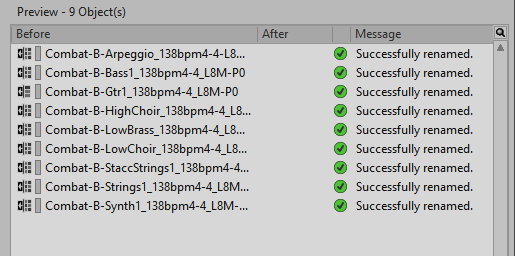
Message 열에서 모든 오브젝트의 이름이 성공적으로 변경되었음을 보여줍니다.
-
Batch Rename 창을 닫으세요.

Music Track 오브젝트의 이름과 Music Segment Editor에 있는 해당 Music Track의 이름이 갱신된 것이 보입니다.